VituralBox虛擬機器安裝CentOS7之配置jdk mysql tomcat以及埠對映
CentOS 安裝JDK MySQL5.6 Tomcat8
在介紹這些之前需要先進行虛擬機器的埠對映。
埠對映使用nat模式,然後選擇高階埠對映
1.想通過SSH直接訪問到虛擬機器中的CentOS的話,只需要通過訪問安裝虛擬機器的主機的IP地址和埠號就可以進行對映
參考:[]點這裡
包括ssh連線 Tomcat的訪問等。 【我再考慮通過路由器的埠對映能否通過外網的ip地址直接對映到我我這臺區域網內電腦上安裝到的centos伺服器】
如圖:
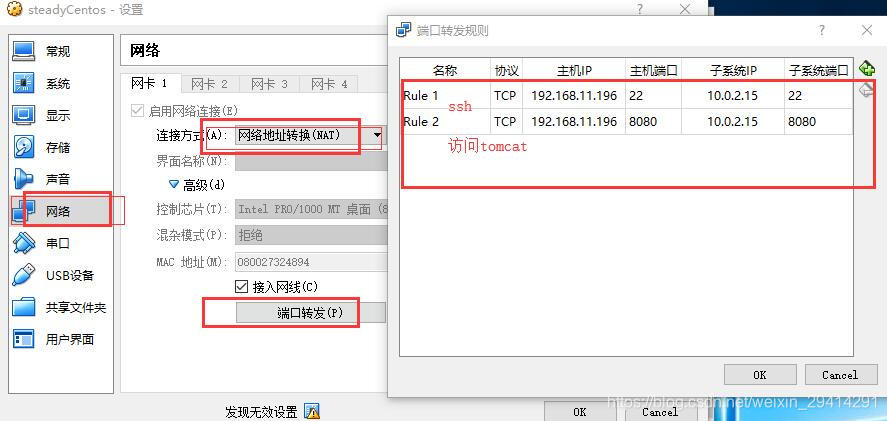
scp命令把本地的檔案傳到伺服器
scp 本地檔案路徑對應的檔案 使用者@伺服器地址:伺服器檔案路徑
eg :我現在 在桌面 桌面上有個1.txt
scp 1.txt scp命令吧資料夾上傳 或下載
獲取遠端server上的資料夾
scp -P 2222 -r [email protected]:/root/lnmp0.4/ /home/lnmp0.4/
上port大寫P 為引數。2222 表示更改SSHport後的port。假設沒有更改SSHport能夠不用加入該引數。-r 引數表示遞迴複製(即複製該資料夾以下的檔案和資料夾);[email protected]
scp -P 2222 -r /home/lnmp0.4/ [email protected]:/root/lnmp0.4/
上 port大寫P 為引數,2222 表示更改SSHport後的port,假設沒有更改SSHport能夠不用加入該引數。-r 引數表示遞迴複製(即複製該資料夾以下的檔案和資料夾);/home/lnmp0.4/表示準備要上傳的資料夾。[email protected]
參考:
這裡
這些弄好之後就開始安裝JDK
參考這篇博文:
https://www.cnblogs.com/sxdcgaq8080/p/7492426.html
安裝mysql中會遇到問題:特別是之前安裝過一個版本 之後
參考:
https://www.cnblogs.com/minbbp/p/3884804.html
https://blog.csdn.net/qq_35731738/article/details/81286227
如果之前安裝過了 會報錯 在rpm -ivh 的時候加上這個引數
如:rpm -ivh MySQL-client-5.6.42-1.el7.x86_64.rpm --force --nodeps
1.–nodeps就是安裝時不檢查依賴關係,比如你這個rpm需要A,但是你沒裝A,這樣你的包就裝不上,用了–nodeps你就能裝上了。
2.–force就是強制安裝,比如你裝過這個rpm的版本1,如果你想裝這個rpm的版本2,就需要用–force強制安裝。
如果出現了MySQL: Starting MySQL…… ERROR! The server quit without updating PID file
錯誤不能啟動msyql
可以參考:
https://www.cnblogs.com/minbbp/p/3884804.html
3.安裝Tomcat
參考:‘
https://www.linuxidc.com/Linux/2018-02/151085.htm
如果做了埠對映打不開Tomcat啟動頁面,在本機上也訪問不了,遠端也訪問不了,一般是防火牆沒有關閉。可以選擇禁用防火牆,也可以選擇部分開放防火牆。
作業系統環境:CentOS Linux release 7.0.1406(Core) 64位
CentOS 7.0預設使用的是firewall作為防火牆,這裡改為iptables防火牆步驟。
1、關閉firewall:
systemctl stop firewalld.service #停止firewall
systemctl disable firewalld.service #禁止firewall開機啟動
firewall-cmd --state #檢視預設防火牆狀態(關閉後顯示notrunning,開啟後顯示running)
2、iptables防火牆(這裡iptables已經安裝,下面進行配置)
vi/etc/sysconfig/iptables #編輯防火牆配置檔案
sampleconfiguration for iptables service
you can edit thismanually or use system-config-firewall
please do not askus to add additional ports/services to this default configuration
*filter
:INPUT ACCEPT [0:0]
:FORWARD ACCEPT[0:0]
:OUTPUT ACCEPT[0:0]
-A INPUT -m state–state RELATED,ESTABLISHED -j ACCEPT
-A INPUT -p icmp -jACCEPT
-A INPUT -i lo -jACCEPT
-A INPUT -p tcp -mstate --state NEW -m tcp --dport 22 -j ACCEPT
-A INPUT -p tcp -m state --state NEW -m tcp --dport 80 -jACCEPT
-A INPUT -p tcp -m state --state NEW -m tcp --dport 8080-j ACCEPT
-A INPUT -j REJECT–reject-with icmp-host-prohibited
-A FORWARD -jREJECT --reject-with icmp-host-prohibited
COMMIT
:wq! #儲存退出
備註:這裡使用80和8080埠為例。***部分一般新增到“-A INPUT -p tcp -m state --state NEW -m tcp–dport 22 -j ACCEPT”行的上面或者下面,切記不要新增到最後一行,否則防火牆重啟後不生效。
systemctlrestart iptables.service #最後重啟防火牆使配置生效
systemctlenable iptables.service #設定防火牆開機啟動
全文完…參考
